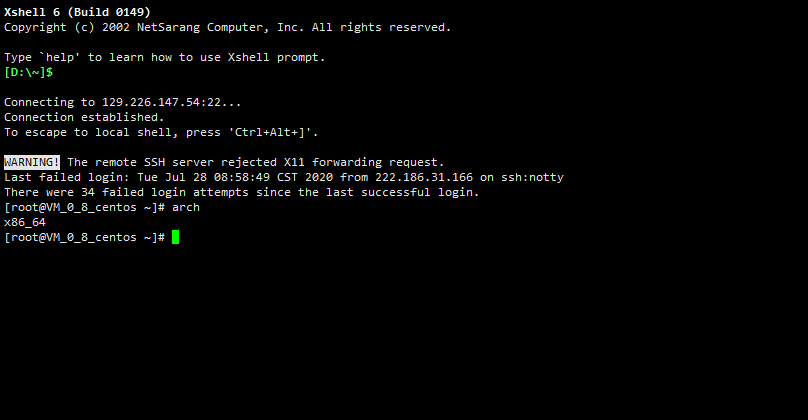Cloudreve 新版V3特性:
- ☁️ 支持本机、从机、七牛、阿里云 OSS、腾讯云 COS、又拍云、OneDrive (包括世纪互联版) 作为存储端
- 📤 上传/下载 支持客户端直传,支持下载限速
- 💾 可对接 Aria2 离线下载
- 📚 在线 压缩/解压缩、多文件打包下载
- 💻 覆盖全部存储策略的 WebDAV 协议支持
- ⚡ 拖拽上传、目录上传、流式上传处理
- 🗃️ 文件拖拽管理
- 👩👧👦 多用户、用户组
- 🔗 创建文件、目录的分享链接,可设定自动过期
- 👁️🗨️ 视频、图像、音频、文本、Office 文档在线预览
- 🎨 自定义配色、黑暗模式、PWA 应用、全站单页应用
- 🚀 外链等
- 🌈 … …
一、官方支持的网站和文档
三、下载链接处找到对应的版本,复制链接地址

四、宝塔安全添加5212端口
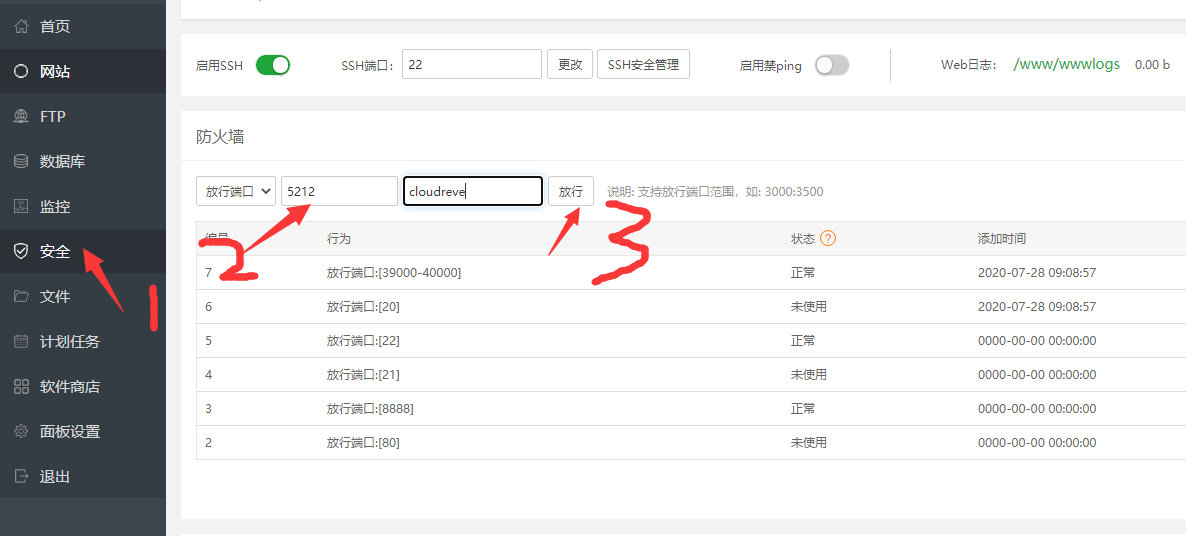
五、宝塔命令行逐行执行以下命令,对应链接处改为自己的:
(当然你也可以把下边的改成自己的然后全部复制黏贴)
mkdir /www/wwwroot/cloudreve # 新建一个文件夹存放程序
cd /www/wwwroot/cloudreve # 进入该文件夹
wget https://github.com/cloudreve/Cloudreve/releases/download/3.1.1/cloudreve_3.1.1_linux_amd64.tar.gz # 下载你复制的链接
tar -zxvf cloudreve_3.1.1_linux_amd64.tar.gz # 解压获取到的主程序
chmod +x ./cloudreve # 赋予执行权限
./cloudreve # 启动 Cloudreve六、安装完成,保存账户和登录密码,务必保存该密码,测试登录
登录地址为服务器ip加端口5212,比如http://192.47.53.21:5212/
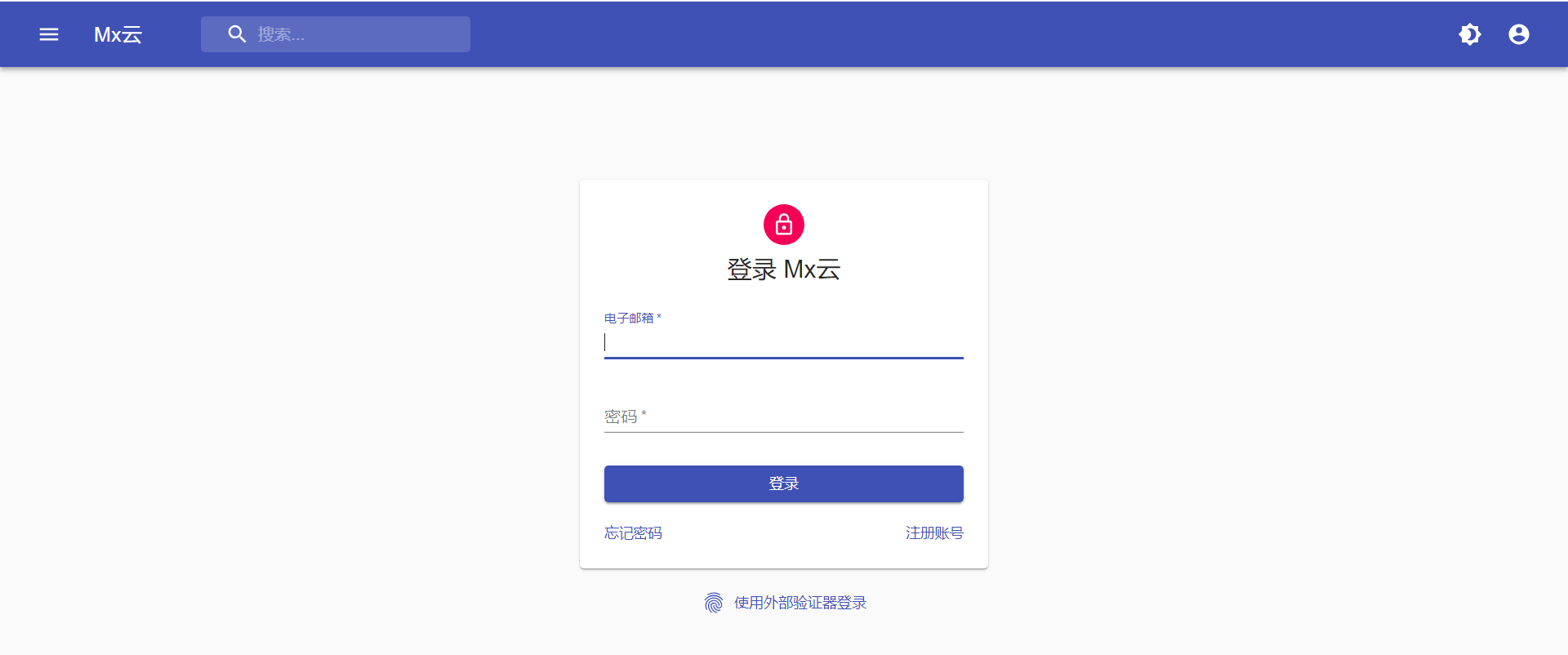
七、想要无忧使用,最好是加个进程守护,这样就不需要每次都到后台启动进程
命令行端口ctrl+c,停止进程
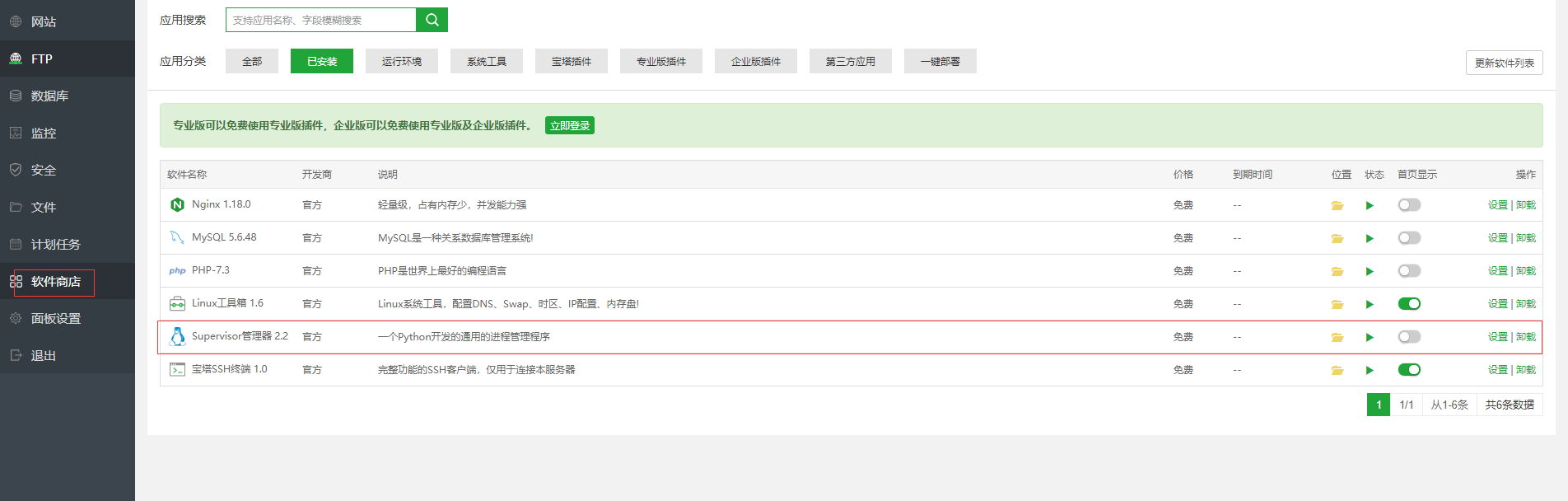
配置这样填:
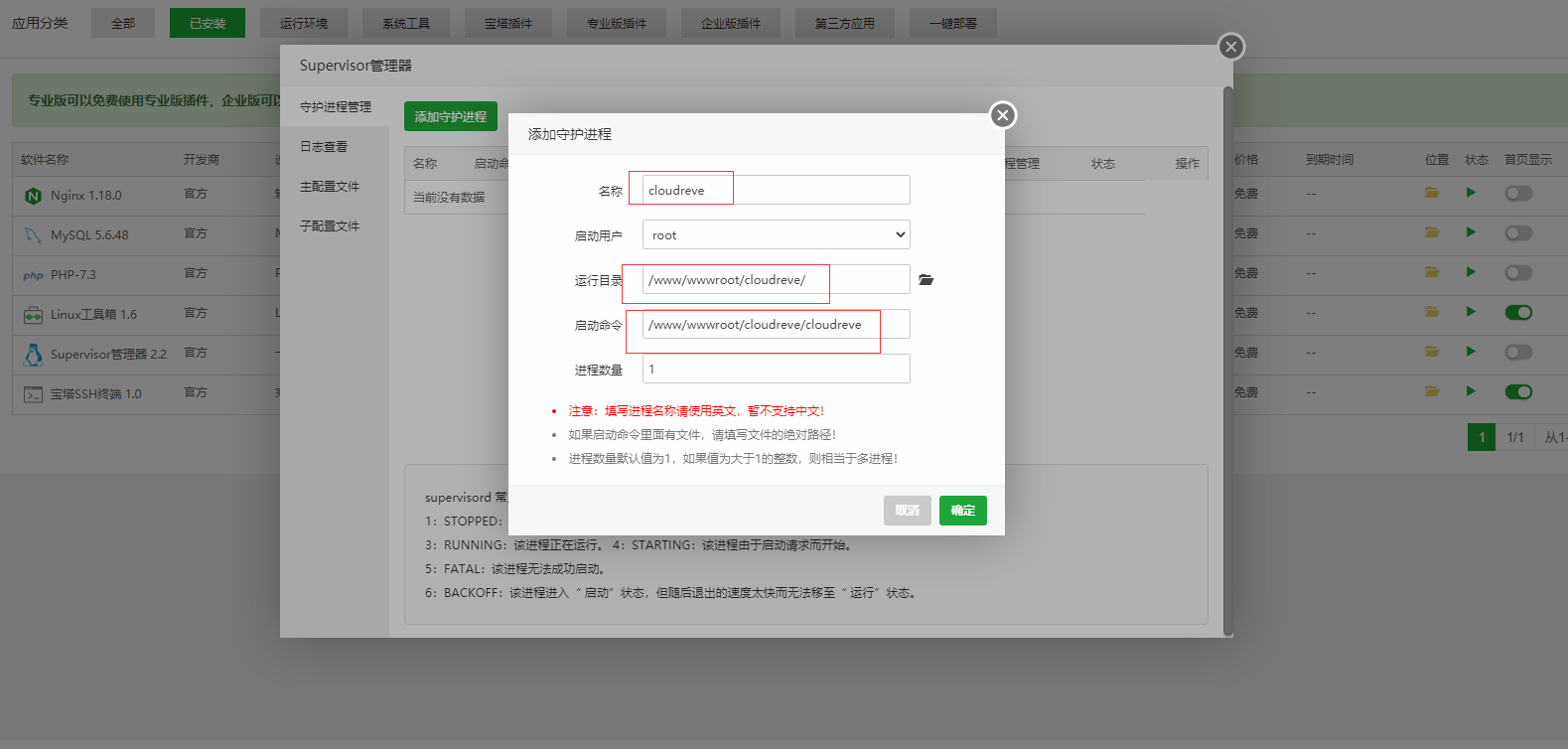
添加成功后,看下进程状态是否为开启的绿三角,假如不是就重启服务器,再回来看下,还不是就检查配置是否正确。
八、绑定域名访问
添加一个网站,设置反向代理
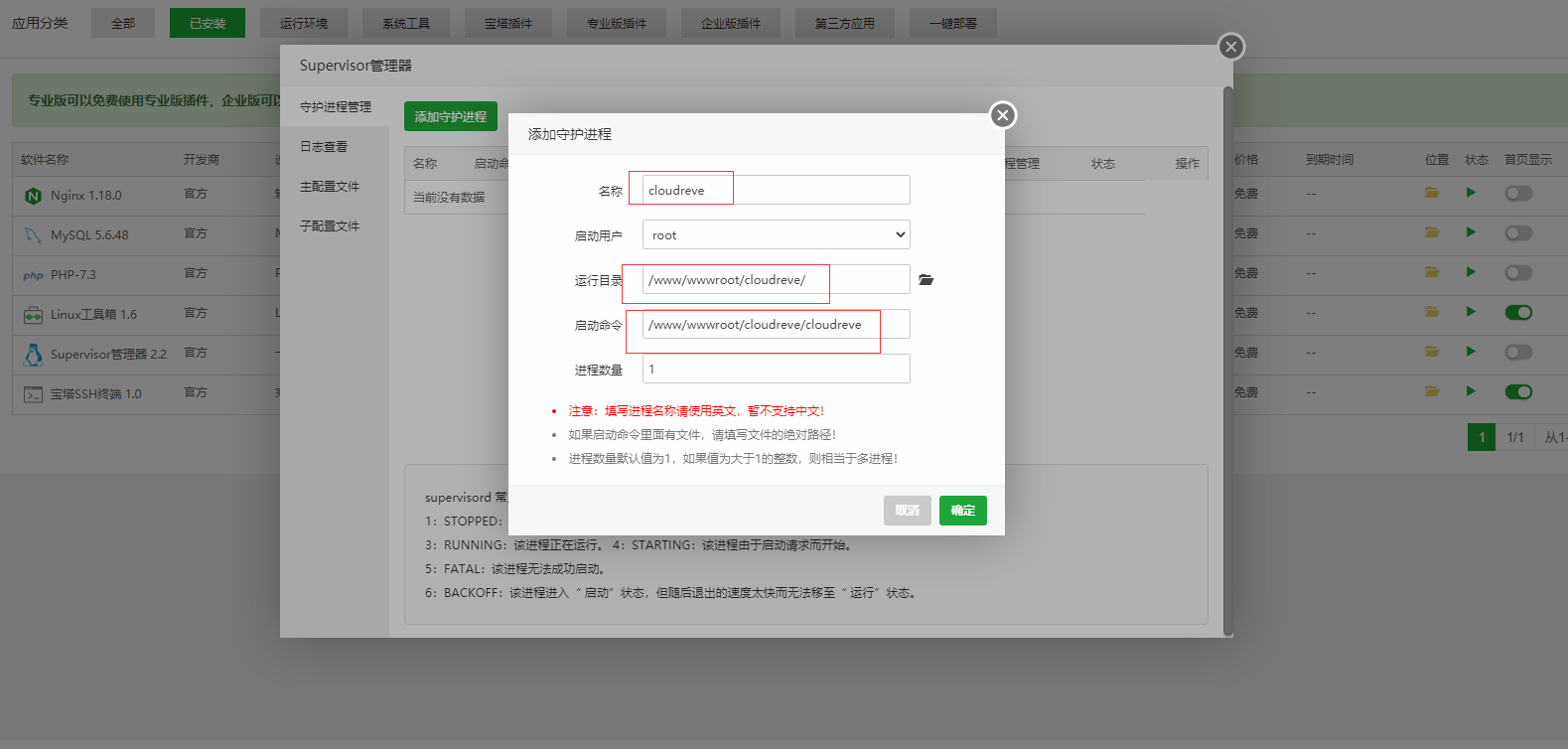
搭建完成,访问站点